Índice da página
Sobre o autor
Tópicos quentes
Atualizado em 26/08/2025
| ⏰Duração: | 3-5 minutos de leitura |
| 🎯Meta: | Execute o teste de velocidade da unidade flash USB online. |
| 💻Sistemas operacionais suportados: | Windows 11/10/8.1/8/7 e sistemas operacionais Windows mais antigos e servidores Windows. |
| 💽Marcas de unidades flash USB suportadas: | Seagate, WD, Toshiba, Sony, Samsung, Kingston, SanDisk, etc. |
Obtendo uma nova unidade flash USB para inicializar o Windows ou para armazenar arquivos e mídia? Seja qual for o caso, ao comprar uma unidade flash USB, você precisa lembrar que ela deve ter velocidades de gravação rápidas. Unidades USB com velocidades de gravação mais lentas não são ideais para os dias atuais.
Além disso, as unidades USB que usam, no mínimo, os padrões USB 3.1 ou 3.2 geralmente têm velocidades de gravação mais rápidas e são amplamente compatíveis, ao contrário dos mais recentes USB4 e USB 4 2.0, que são compatíveis apenas com máquinas modernas.
Mas se você já possui uma unidade flash USB e deseja saber sua velocidade de gravação antes de usá-la como unidade principal, você pode submeter sua unidade flash USB a um teste de velocidade online.

Continue lendo, pois mostraremos como colocar o teste de velocidade da sua unidade flash USB online!
Ferramentas necessárias para executar um teste de velocidade de unidade flash USB on-line
Antes de executar o teste de velocidade da sua unidade flash USB online, há algumas coisas que você precisa fazer e algumas ferramentas para fazê-las. Sem essas ferramentas, você não pode executar um teste de velocidade, mas depois de aplicá-las, você estará a apenas alguns passos de realizar um teste de velocidade.
Aqui está a lista de coisas que você precisa:
- 💽Unidade flash USB: você pode usar qualquer unidade flash USB de qualquer marca, com qualquer limite e qualquer padrão USB.
- 💻Um computador saudável com portas USB funcionando: certifique-se de que as portas USB do seu PC estejam funcionando e que seus drivers estejam atualizados.
- 🧰Uma ferramenta on-line confiável de teste de velocidade da unidade flash USB: Encontre uma ferramenta confiável de teste de velocidade USB para obter resultados precisos.
Encontrar uma ferramenta de teste de velocidade USB confiável para mostrar resultados de velocidade precisos pode ser complicado. Confira a próxima seção, pois mostramos como escolher a ferramenta de teste de velocidade correta para sua unidade flash USB.
Testador de velocidade da unidade flash USB online recomendado 2024
EaseUS Partition Master é um programa confiável e fácil de usar disponível para Windows. Você pode usar este programa para testar a velocidade da sua unidade USB gratuitamente usando o recurso DiskMark. Ele também oferece vários outros recursos que serão úteis ao tentar configurar sua unidade USB.
Baixe EaseUS Partition Master e veja você mesmo como é fácil executar o teste de velocidade em sua unidade.
Para tornar mais fácil para você, apresentamos instruções passo a passo na seção a seguir. Não se esqueça de conferir!
Prós e contras, por que recomendar o EaseUS Partition Master
Aqui está uma lista de prós e contras do EaseUS Partition Master para testar a velocidade da sua unidade flash USB:
Avaliação do especialista:
👍🏻
Prós
- Testes gratuitos de velocidade de leitura/gravação de SSD disponíveis
- Todas as unidades USB, unidades SSD, HDDs e dispositivos de armazenamento externos são suportados.
- Fornece recursos extras para aumentar o desempenho de unidades USB.
- Interface fácil de usar que a maioria dos usuários de computador inexperientes achará muito fácil de usar.
👎🏻
Contras
- A versão Mac deste software não está disponível
- O recurso "DiskMark oferece resultados precisos e você também pode exportar os resultados facilmente usando o EaseUS Partition Master.
Pensamento dos Profissionais:
"No geral, uma ferramenta sólida com muitas opções de disco e particionamento para usar, além de uma opção de preço vitalício bastante razoável para a versão Professional - bom trabalho EaseUS!"de BestBackupReviews.com
Sinta-se à vontade para compartilhar esta ferramenta com mais amigos online para ajudá-los a monitorar a velocidade do USB com facilidade:
Guia sobre como executar o teste de velocidade da unidade flash USB online
Usar o recurso DiskMark do EaseUS Partition Master é muito fácil; no entanto, se ainda precisar de ajuda, confira nosso guia passo a passo abaixo para aprender como usá-lo corretamente:
Passo 1. Inicie o EaseUS Partition Master. E clique no botão de download para ativar o recurso “DiskMark” na seção “Discovery”.

Passo 2. Clique na caixa suspensa para escolher a unidade de destino, os dados de teste e o tamanho do bloco.

Passo 3. Depois de tudo configurado, clique em “Iniciar” para iniciar o teste do disco. Em seguida, você pode ver a velocidade de leitura/gravação sequencial ou aleatória, E/S e dados de atraso.

Guia adicional: compare e veja se a velocidade da unidade flash USB está lenta
Você tem dificuldade para descobrir quais velocidades são consideradas boas para sua unidade USB? Não se preocupe, nesta seção compartilharemos tudo e se o seu drive USB está lento e precisa ser otimizado ou funcionando corretamente.
#1. Exportar resultado do teste de velocidade da unidade flash USB
Primeiramente, após executar o teste de velocidade usando o recurso DiskMark do EaseUS Partition Master, exporte os resultados e salve-os na área de trabalho ou em um local de sua preferência no seu PC.
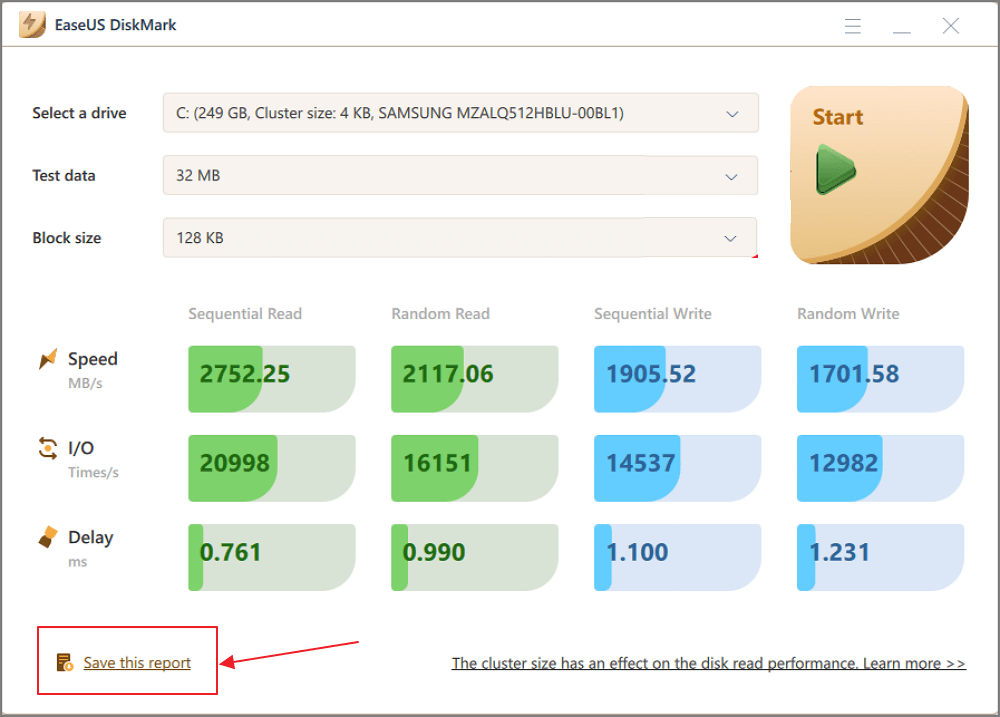
#2. Verifique a velocidade média normal de uma unidade flash USB
Então, aqui estão as velocidades médias dos seguintes padrões de unidade USB:
- USB 2.0: velocidade de gravação de 3 a 10 Mbps e velocidade de leitura de 10 a 25 Mbps em média.
- USB 3.0: velocidade de gravação de 10-45 Mbps e velocidade de leitura de 10-45 Mbps.
- USB 3.1: velocidade de gravação de 10 a 25 Mbps e velocidade de leitura de 60 a 100 Mbps, respectivamente.
- USB 4.0: velocidade de gravação de 1.000 a 1.500 Mbps e velocidade de leitura de 2.000 a 3.000 Mbps.
#3. Compare a velocidade do USB com o resultado do teste
Agora compare os resultados do teste de velocidade da unidade USB com as velocidades médias mencionadas acima. Os resultados de velocidade podem ser superiores aos resultados de velocidade média mencionados ou dentro da mesma faixa.
No entanto, se as velocidades forem inferiores às velocidades médias mencionadas acima, você precisará otimizar sua unidade USB formatando-a, verificando se há vírus e muito mais para atingir as velocidades ideais.
Compartilhe o procedimento completo online para ajudar seus amigos a monitorar a velocidade do USB com facilidade:
Dicas para selecionar uma ferramenta online de teste de velocidade de unidade flash USB
Antes de selecionar uma ferramenta de teste de velocidade USB, você precisa garantir que ela atenda a determinados critérios. Você precisa determinar:
- Se for fácil de usar
- Se a ferramenta suportar testes de velocidade USB e também
- Se oferecer vários testes de estresse e uma análise completa dos resultados
- Se estiver disponível para o seu sistema operacional e muito mais
Aqui estão algumas coisas que você precisa ter em mente ao selecionar uma boa ferramenta de teste de velocidade para sua unidade flash USB que também seja precisa:
- 🎈Recursos: Esse software suporta testes de velocidade USB e oferece outros recursos para sua unidade USB, como formatação e muito mais?
- 🔢Complexidade: você precisa determinar quão fácil ou difícil é de usar.
- 💻SO compatível: você também deve confirmar se a ferramenta está disponível para vários sistemas operacionais.
- 💵Preço: você precisa selecionar uma ferramenta que não seja cara.
Dicas bônus para melhorar e otimizar a unidade flash USB
Se a sua unidade USB for mais lenta que a velocidade média, não se preocupe. Conhecemos algumas soluções que você pode tentar para melhorar a velocidade da sua unidade flash USB.
Aqui estão alguns deles:
- Formate a unidade USB para o sistema de arquivos NTFS .
- Execute um antivírus para determinar se algum vírus ou malware afeta o desempenho da sua unidade USB. Remova-os se o software antivírus detectar algum.
- Atualize os drivers das portas USB do seu computador.
- Atualize os drivers da sua unidade flash USB.
Para obter mais detalhes, siga os artigos do tutorial para obter ajuda:
Conclusão
As unidades flash USB agora são muito mais poderosas em comparação com alguns anos atrás, e você pode inicializar o Windows ou transferir arquivos grandes em poucos segundos. Se o desempenho da sua unidade flash USB estiver mais lento, você não poderá aproveitar as vantagens de seus poderosos recursos.
Além disso, nem todas as ferramentas de teste de velocidade da unidade flash USB fornecem resultados precisos, ao contrário do EaseUS Partition Master. Você pode usar o recurso DiskMark para verificar com precisão as velocidades de leitura e gravação da unidade.
Além disso, você também pode formatar facilmente sua unidade USB para NTFS, APFS, exFAT e muitos outros formatos com apenas alguns cliques usando o EaseUS Partition Master. Você pode até usar este programa para verificar erros no sistema de arquivos, criar partições e muito mais.
Se você deseja uma ferramenta completa e deseja executar um teste de velocidade da sua unidade USB com facilidade e eficiência, experimente o EaseUS Partition Master hoje mesmo!
Perguntas frequentes sobre a execução on-line do teste de velocidade da unidade flash USB
Você tem alguma outra dúvida sobre como testar a velocidade da sua unidade flash USB? Aqui, respondemos tudo sobre isso.
1. Qual é o melhor testador de unidade flash USB online?
EaseUS Partition Master, Blackmagic Disk Speed Test e CrystalDiskMark são alguns dos melhores testadores de unidades flash USB que você pode usar.
2. Pode ser gratuito executar testes de velocidade da unidade flash USB online?
Sim, várias ferramentas de teste de velocidade de unidade flash USB estão disponíveis para você, mas a maioria é imprecisa, então uma ferramenta confiável como o EaseUS Partition Master se torna uma ótima escolha.
3. Quando devo executar um teste de velocidade USB no Windows 11 ou 10?
Não há um horário ou local definido onde você precisa executar um teste de velocidade em sua unidade USB. Você pode executar um teste de velocidade em sua unidade USB sempre que desejar.
Como podemos te ajudar
Sobre o autor
Atualizado por Jacinta
"Obrigada por ler meus artigos. Espero que meus artigos possam ajudá-lo a resolver seus problemas de forma fácil e eficaz."
Escrito por Leonardo
"Obrigado por ler meus artigos, queridos leitores. Sempre me dá uma grande sensação de realização quando meus escritos realmente ajudam. Espero que gostem de sua estadia no EaseUS e tenham um bom dia."
Revisão de produto
-
I love that the changes you make with EaseUS Partition Master Free aren't immediately applied to the disks. It makes it way easier to play out what will happen after you've made all the changes. I also think the overall look and feel of EaseUS Partition Master Free makes whatever you're doing with your computer's partitions easy.
Leia mais -
Partition Master Free can Resize, Move, Merge, Migrate, and Copy disks or partitions; convert to local, change label, defragment, check and explore partition; and much more. A premium upgrade adds free tech support and the ability to resize dynamic volumes.
Leia mais -
It won't hot image your drives or align them, but since it's coupled with a partition manager, it allows you do perform many tasks at once, instead of just cloning drives. You can move partitions around, resize them, defragment, and more, along with the other tools you'd expect from a cloning tool.
Leia mais
Artigos relacionados
-
EaseUS Partition Master Portable | Sem Baixar
![author icon]() Leonardo 2025/09/28
Leonardo 2025/09/28 -
Como Clonar e Mover Partição Reservada pelo Sistema para Outro HD?
![author icon]() Jacinta 2025/08/26
Jacinta 2025/08/26 -
O Windows não inicializa após executar o CHKDSK: como corrigir?
![author icon]() Leonardo 2025/08/26
Leonardo 2025/08/26 -
Como desbloquear laptop ASUS sem senha - tutorial
![author icon]() Leonardo 2025/08/26
Leonardo 2025/08/26
Temas quentes em 2025
EaseUS Partition Master

Gerencie partições e otimize discos com eficiência








